Come creare delle foto delle giuste dimensioni da caricare come Profili, Copertine o Post su Facebook, Twitter, Google+, Youtube, Flickr, Tumblr e gli altri social network.
La tendenza attuale per il layout del Profilo nei vari social network è quella di utilizzare due immagini distinte, la prima come immagine o avatar personale più piccola e la seconda più grande come cover o copertina. La difficoltà risiede nel fatto che le dimensioni ottimali per le foto variano da social a social. Mi sono già occupato di come inserire la copertina nel Canale di Youtube e di come personalizzare la cover di Facebook. Anche su Google Plus e Twitter sono richieste due foto per completare l'aspetto del Profilo. Su Facebook è anche opportuno ottimizzare le dimensioni delle immagini per i post e per i post in evidenza oltre a creare icone per le Applicazioni e per gli Eventi. Su Twitter oltre alla immagine del Profilo ci sono quella dello sfondo e quella dell'header.
Per facilitare la modifica e il ritaglio delle foto da usare nelle varie circostanze c'è l'interessante tool Social Media Image Maker che permette l'upload delle foto per poi adattarle alle giuste dimensioni.
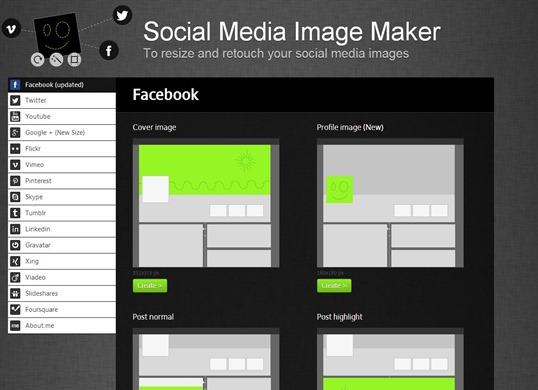
Sono supportati Facebook, Twitter, Youtube, Google+, Flickr, Vimeo, Pinterest, Skype, Tumblr, Linkedin, Gravatar, Xing, Viadeo, Slideshares, Foursquare e About.me. Quando si sceglie un dato social network vengono automaticamente caricati i modelli delle immagini corrispondenti. La parte della immagine visualizzata sul social sarà evidenziata di verde. Si clicca su Create sotto al modello di foto prescelto e si trascina l'immagine nell'Editor oppure si carica andando su Add you file in basso

Dopo l'upload sarà possibile modificare la foto con i tool quali il ritaglio e la rotazione. La parte della foto che non potrà essere visibile nel social sarà opaca mentre quella visibile più illuminata. Con il mouse si potrà selezionare la zona della immagine più significativa. Si va su Apply

Nel passaggio successivo si potranno applicare dei filtri sul tipo di quelli di Instagram

Finalmente si clicca sull'icona di download per scaricare l'immagine così modificata. Si aprirà una finestra popup per condividere la nostra realizzazione e contestualmente verrà scaricato il file JPG o PNG. Quando si andrà a caricare l'immagine su Facebook, Google+ o Twitter come copertina o per pubblicarla in un post non ci sarà bisogno di nessun ritaglio e si adatterà perfettamente al layout.


Salve Signor Ernesto,
RispondiEliminaho visto questo interessante ed utilissimo articolo per quanto riguarda il ritaglio delle fotografie....però volevo segnalarti che per quanto riguarda youtube c'è la struttura vecchia e ultimamente c'è una struttura grafica nuova su youtube.....come si può ovviare?
Grazie e Buona giornata
E' vero. I modelli di Google+ sono aggiornati ma non così quelli di Youtube. Per evitare di aspettare che i programmatori apportino le necessarie modifiche alla applicazione puoi intanto provare a leggere questo post
Eliminahttp://www.ideepercomputeredinternet.com/2013/06/youtube-copertina.html
che può aiutare a comprendere la nuova grafica dei Canali di Youtube
https://support.google.com/youtube/answer/2972003?hl=it&topic=16630
@#